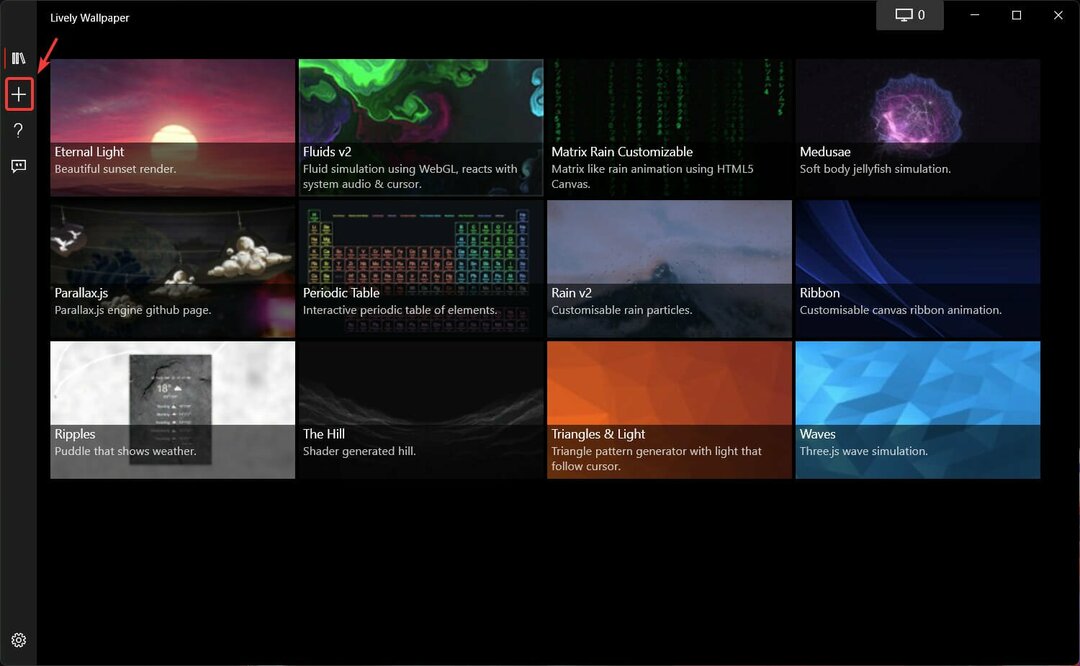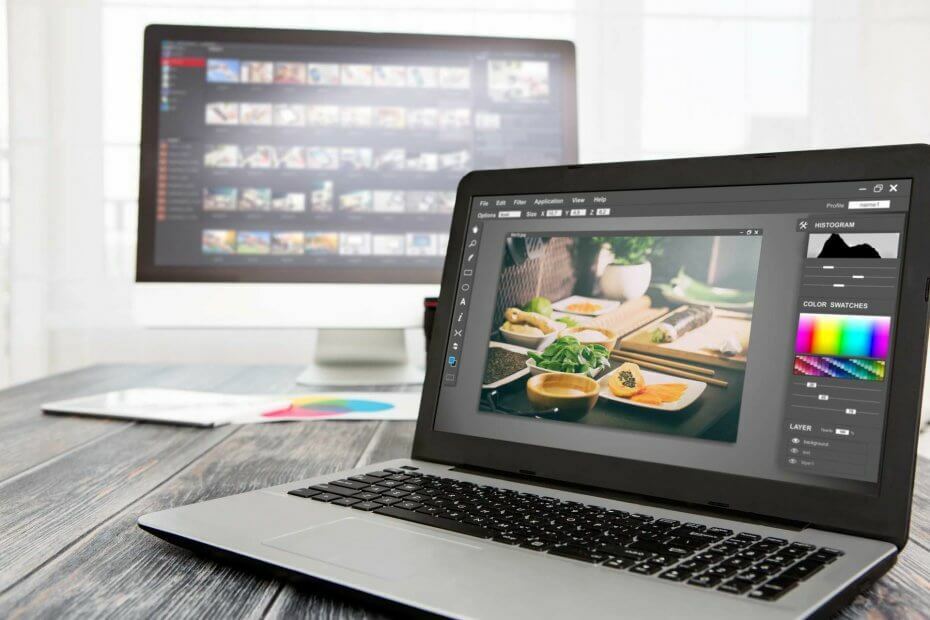
Tämä ohjelmisto pitää ajurit käynnissä ja pitää sinut turvassa tavallisista tietokonevirheistä ja laitteistovikoista. Tarkista kaikki ohjaimesi nyt kolmessa helpossa vaiheessa:
- Lataa DriverFix (vahvistettu lataustiedosto).
- Klikkaus Aloita skannaus löytää kaikki ongelmalliset kuljettajat.
- Klikkaus Päivitä ohjaimet uusien versioiden saamiseksi ja järjestelmän toimintahäiriöiden välttämiseksi.
- DriverFix on ladannut 0 lukijoita tässä kuussa.
Siellä on paljon ohjelmia, jotka lupaavat poistaa vesileimat kuvista, ja kun laitat ne testiin, ne eivät vastaa vesileiman poistajan odotuksia. Viime aikoihin asti ajattelin, etten koskaan löydä yksinkertaista vesileiman poistaja Windows 10: lle, Windows 8: lle, joka toimisi yhtä hyvin kuin Photoshop, mutta löysin jonkin aikaa etsinyt Valokuvaleimojen poistaja.
Tämä kevyt ja helppokäyttöinen ohjelma poistaa (jossain määrin) vesileimat kuvista. Suosittelen kuitenkin, että et käytä tätä ohjelmaa vesileimojen poistamiseen muiden ihmisten valokuvista, koska se ei ole moraalia. Voit kuitenkin käyttää sitä aikaleimojen poistamiseen valokuvista tai jopa joistakin elementeistä valokuvasta tarvittaessa.
Kuinka valokuvaleimojen poistaja toimii?
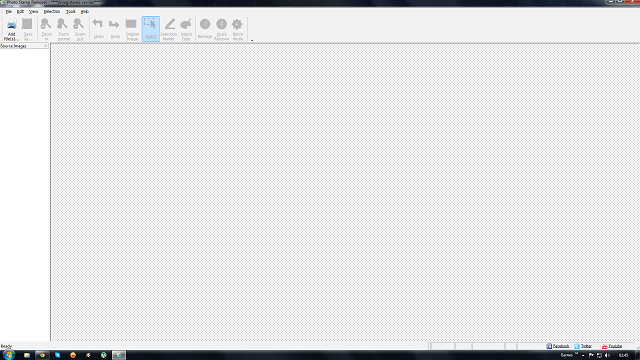
Prosessi, jota tämä vesileiman poisto-ohjelmisto Windows 10: lle, Windows 8 käyttää, on melko yksinkertainen, kuten se käyttää valitun alueen ympärillä olevia kuvia ja kuvioita täyttämään vesileiman tila On. Kuten voitte kuvitella, tämä tekniikka toimii joillakin valokuvilla paremmin kuin toisilla. Testauksen aikana sain joillakin valokuvilla hienon tuloksen, ja toiset, no... ei niin paljon. Silti valokuvilla, joissa se toimi, tulos oli upea.

Olen käyttänyt tätä pientä ohjelmaa poistamaan sekä vesileimat että eri elementit joistakin kuvista. Jos mietit, minkä tyyppisiä vesileimoja se ei poistanut, nämä peittivät valokuvaa. Tässä testissä se onnistui sekoittamaan vain koko kuvan. Mutta useimmille käyttäjille, joita Windows 10 tarvitsee, valokuvaleimojen poistaja, Windows 8 saa työn ilman ongelmia.
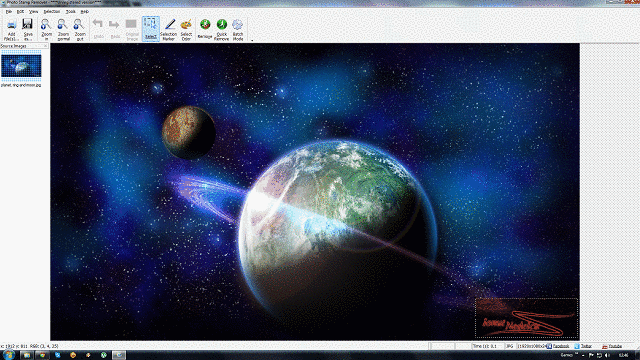
Photo Stamp Removerin käyttö on hyvin yksinkertaista. Erittäin käyttäjäystävällisen käyttöliittymän ansiosta valokuvien lisääminen ja muokkaaminen on helppoa. Kaikki työkalut ovat ylemmässä valikossa alkaen Lisää kuvia ja aina maagiseen Poista-painikkeeseen asti.
Alueen valinta, johon vesileima sijoitetaan, tehdään painamalla yhtä kolmesta ylävalikon painikkeesta. Yksinkertaisten vesileimojen saamiseksi voit käyttää yksinkertaisia valintatyökaluja ja piirtää neliön vesileiman sisältävän alueen päälle. Toinen vaihtoehto on käyttää valintamerkkiä, jonka avulla voit maalata muokattavan alueen päälle. Viimeisenä mutta ei vähäisimpänä, sinulla on mahdollisuus valita yksi väri ja poistaa se Valitse väri -vaihtoehdolla.
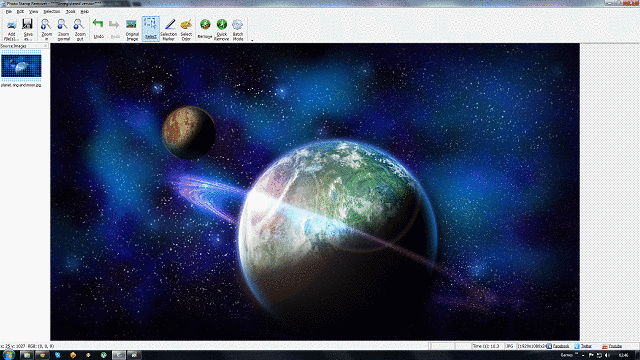
Kun olet valinnut vesileiman, löydät Poista-painikkeen samasta valikosta, aivan Värin valinta -kohdan vierestä. Myös täältä käyttäjät voivat löytää toisen poistomenetelmän, Quick Remove, mutta näin, että se tarjoaa heikompilaatuisia tuloksia.
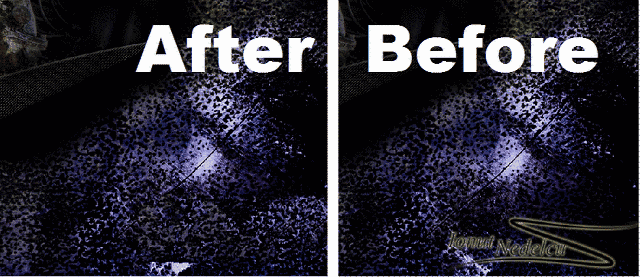
Kuten kuvista voi nähdä, prosessi oli erittäin menestyvä ja kaikki vesileiman jäljet olivat kadonneet. Vaikka vastustan vesileimojen poistamista muille kuuluvista kuvista, tätä Windows 10-, Windows 8 -vesileiman poisto-ohjelmaa voidaan käyttää valokuvien muokkaamiseen ja ei-toivottujen elementtien poistamiseen.
ladata Valokuvaleimojen poistaja Windows 10: lle, Windows 8: lle
Muita valokuvaleimojen poistajan ominaisuuksia
Tämän mahtavan ohjelmiston avulla et voi poistaa vain logoja, vesileimoja ja leimoja, mutta voit myös oikeat valokuvat. Jos on joitain ei-toivottuja elementtejä, ne voidaan helposti poistaa muutamalla napsautuksella.

Voit myös nuorentaa vanhoja valokuvia, joita pidät perheesi arkistossa. Sinun tarvitsee vain skannata valokuvat, ladata ne tietokoneellesi ja avata ne Photo Stamp Remover -sovelluksessa. Ohjelmisto puhdistaa kaiken pölyn, muotoilee naarmut ja halkeamat uudelleen. Muista, että jos skannaat heitä heikkolaatuisella skannerilla, saat vähemmän tyydyttävän tuloksen, joten käytä hyvää.
Toinen tärkeä ominaisuus on, että voit korjata useamman kuin yhden kuvan kerrallaan. Jos sinulla on useita valokuvia samalla leimalla, kun jotkut kamerat lähtevät, voit valita ne, voit yksinkertaisesti määrittää alueen, jossa leima / logo / vesileima sijaitsee, ja aloittaa poistamisen prosessi.
AIHEESEEN LIITTYVÄT ARTIKKELIT:
- 5 parasta valokuvaleimojen poisto-ohjelmaa vesileimojen tyhjentämiseksi
- 5 parasta logonpoisto-ohjelmaa logojen poistamiseksi kuvista
- 6 parasta punasilmäisyyden poisto-ohjelmaa valokuvien korjaamiseksi